Utilisez les règles de changement de nom pour modifier les noms de fichiers après le transfert sur l'emplacement cible. Il existe 8 types de règles de renommage, y compris Changer le cas, Ajouter du texte, Préciser le texte, Remplacer le texte, Supprimer le texte, Caractère de garniture, Ajouter la date et l'heure et Ajouter une numérotation automatique. Les règles sélectionnées seront appliquées dans une séquence sur laquelle elles sont ajoutées Configurer les règles de renommer dialogue.
Pour ajouter des règles de renommage pour votre Profil de transfert automatisé, vérifier la Renommez les fichiers après le transfert <Dossier 2 > et Configurer à partir Paramètres de règles automatisées.
Vous pouvez tester chaque règle avant de l'ajouter à la liste. Ceci est essentiel pour confirmer le changement de nom des fichiers après le transfert.
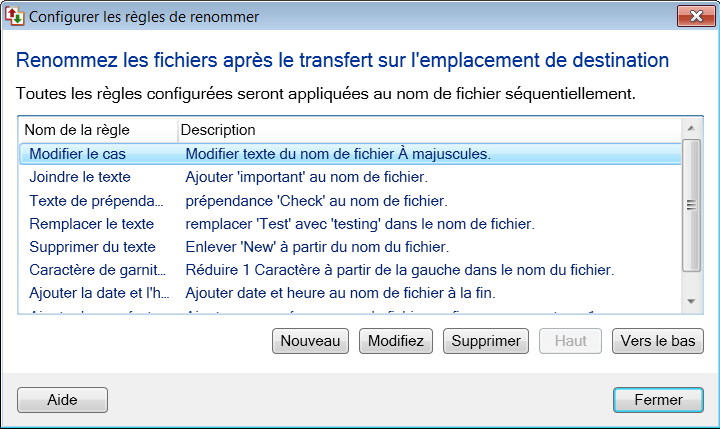
Changer le cas
Ajoutez cette règle pour modifier les noms de fichiers Majuscule, Minuscule ou Capitaliser après le transfert. Changer seulement ce texte L'option vous aide à changer la casse du texte sélectionné dans le nom de fichier. L'option Recherche sensible à la casse compare le texte spécifié au nom de fichier avant d'appliquer la règle. La règle ne sera appliquée que si le texte correspond.
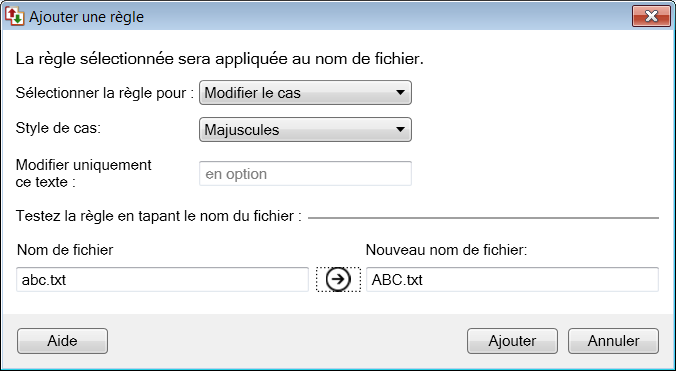
Ajouter du texte
le Ajouter du texte Cette option vous permet d'ajouter un texte spécifique à la fin du nom de fichier.
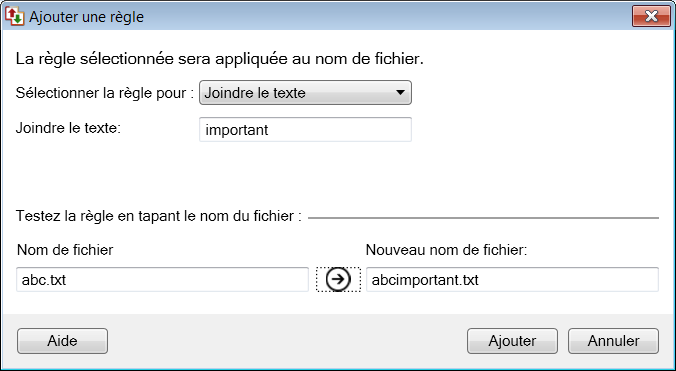
Préciser le texte
le Préciser le texte option vous permet d'ajouter un texte spécifique au début du nom de fichier.
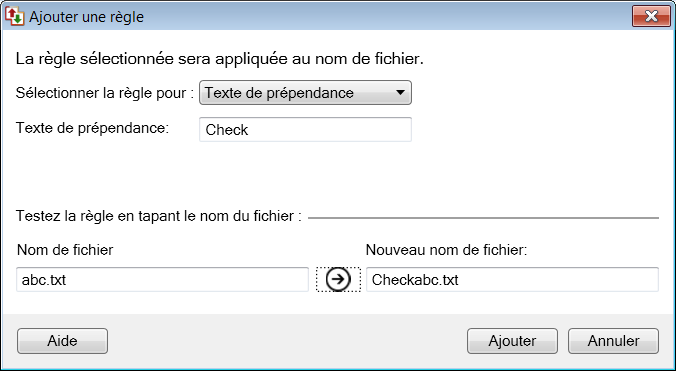
Remplacer le texte
le Remplacer le texte Cette option vous permet de changer un modèle de texte avec un autre. le Recherche sensible à la casse l'option correspond exactement au texte.
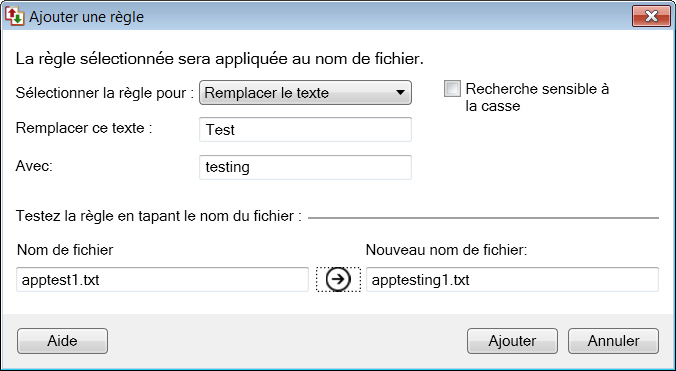
Supprimer le texte
le Supprimer le texte Cette option vous permet de supprimer une partie du nom de fichier après le transfert. Utilisez le Recherche sensible à la casse option pour correspondre exactement au nom de fichier.
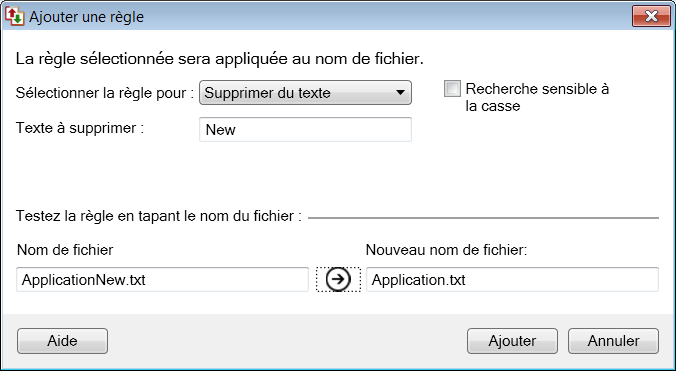
Caractère de garniture
le Caractère de garniture Cette option vous permet de supprimer la section indésirable du nom de fichier La gauche, Droite ou les deux Gauche et droite.
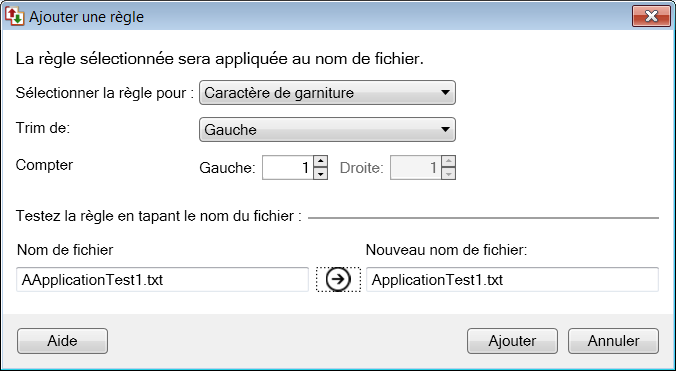
Ajouter la date et l'heure
le Ajouter la date et l'heure option vous permet d'ajouter Rendez-vous amoureux, Temps ou les deux Date et l'heure au début ou à la fin du nom de fichier.
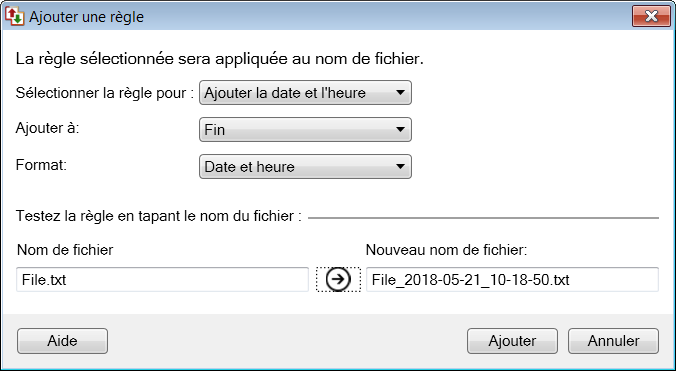
Ajouter une numérotation automatique
le Ajouter une numérotation automatique option vous aide à ajouter Nombres au début ou à la fin du nom de fichier. Les numéros seront ajoutés séquentiellement au nom de fichier à partir du nombre spécifié.
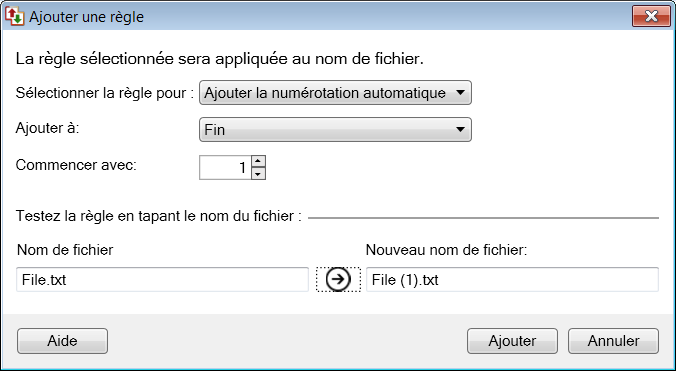
|